Kamere na iPhoneu poznate su zbog izvrsne kvalitete, bez obzira na verziju uređaja. Većina slika je zasićena, svijetla, program za njihovo stvaranje prikladan je i jednostavan za korištenje. Nije iznenađujuće, Apple je stekao nevjerojatan uspjeh u prodaji pametnih telefona koji opravdavaju trošak kvalitete, a korisnici više ne trebaju nositi kamere ako nisu profesionalci.
Razmotrimo kako postaviti fotoaparat na iPhone da bi radio što učinkovitije i možete uzeti sjajne slike.
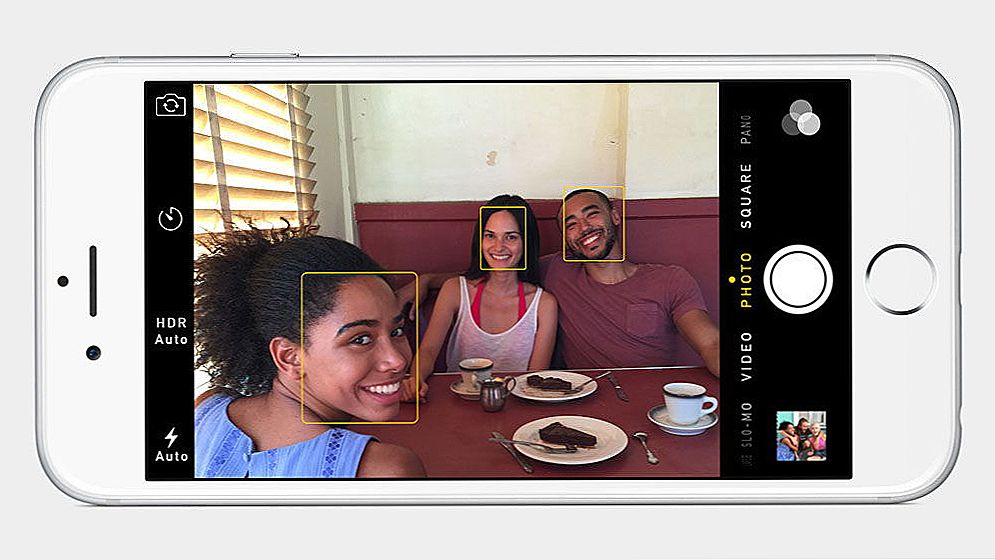
Na iPhoneu dobivate izvrsne slike
Konfiguriramo fotoaparat na iPhone uređaju
Da biste na pametnom telefonu koristili sve značajke ugrađenog modula, preporučujemo da obratite pažnju na sljedeće parametre:
- Grid. Zaslonska rešetka pomaže u pravilnom uređivanju svih objekata na budućoj fotografiji, kako bi se stvorio kompoziciju. Ova je funkcija prikazana preko tražila videozapisa i značajno poboljšava rezultat snimanja. Da biste ga omogućili, koristite izbornik postavki, odaberite odjeljak "Fotografije i kamera" u otvorenom prozoru, aktivirajte redak "Grid".
- Uklonite bljeskalicu ili ga pažljivo koristite.S ovom funkcijom morate biti oprezni - da, osmišljen je za snimanje fotografija u mraku, ali rezultat nije uvijek zadovoljavajući. Stoga ne zaboravite na prisutnost bljeskalice i koristiti je u mračnoj sobi ili noću van, ali uvijek pokušavajte napraviti dva snimka - s njom i bez nje.
- Izlaganje. Još bolje, prilagodite produženo vrijeme ekspozicije kako ne biste uključili bljeskalicu. Za što? Ako instalirate aplikaciju treće strane poput kamere + i povećate vrijeme ekspozicije, moći ćete izraditi svjetlije i kvalitetnije fotografije nego inače, posebno pri slabom osvjetljenju.
Osim toga, sada iu nativnoj primjeni fotoaparata postoji funkcija popravljanja ekspozicije i fokusa, zahvaljujući kojoj možete prstom popraviti objekt i ukloniti ga što je jasnije moguće.
- Usredotočite. Čak i za jasne slike, pazite da fotoaparat bude stabilan i nepomičan. Kako to učiniti? Uvijek se možete osloniti na nešto, postavite smartphone na čvrstu površinu. Osim toga, postoje aplikacije koje mogu upotrebljavati akcelerometar na pametnom telefonu kako bi se utvrdilo kada je najmanje kreće i fotografira u toj sekundi.
- HDR način rada. Vrlo korisno, zgodan i lijep način fotoaparata, što fotografiju čini mnogo svjetlijom, jasnijom i boljom uopće. To je osobito istinito za snimke selfies.Usput, u načinu iPhone6, prema zadanim postavkama, to može raditi ispravno pri snimanju fotografija i snimanja videozapisa.
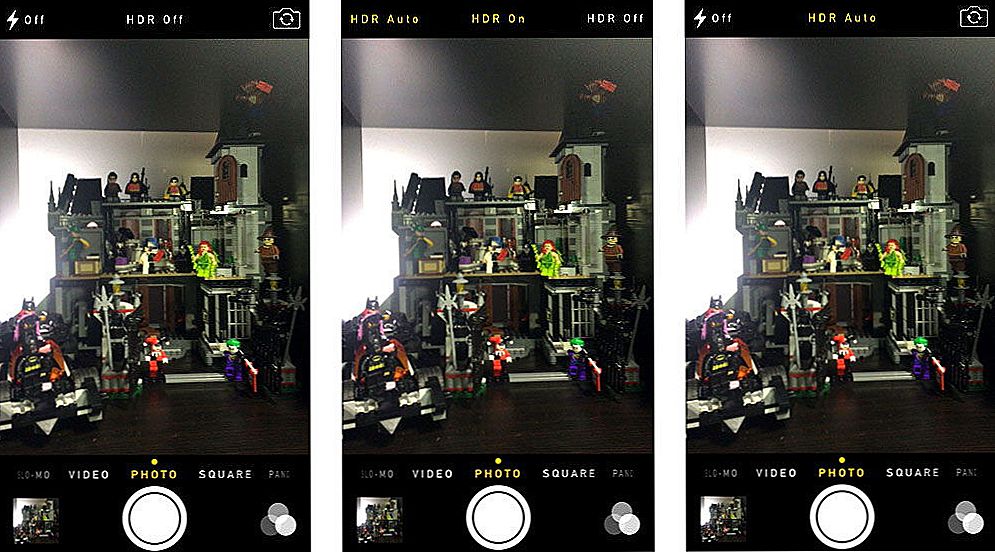
HDR način rada
- Podesite balans bijele boje i prikaz boja. Prema zadanim postavkama, balans bijele boje postavlja se automatski, ali ako vidite da fotografije izgledaju neprirodno, podesite ga ručno. Da biste prilagodili boju, upotrijebite dodatne programe iz Apple trgovine da biste promijenili zasićenost, kontrast ili oštrinu slika.
- Izbjegavajte zumiranje ako je moguće. Uvijek je bolje da ga isključite i približite sebi nego fotografiranju iz udaljenih objekata i približite ih objektivu - to značajno iskrivljuje rezultat i čini slike loše kvalitete.
- Koristite filtre. Nije važno kamo ih dobivate - instalirajte iz aplikacije trećih strana ili odaberite efekte iz vlastitog programa. Filteri bolje mijenjaju fotografiju, mogu bolje naglasiti atmosferu ili drastično mijenjati raspoloženje slike. Glavna stvar je eksperimentirati više i ne bojte se isprobati puno filtara, a nakon nekog vremena upotrebe moći ćete se kretati na kojem se alatu upotrebljavaju za snimku.
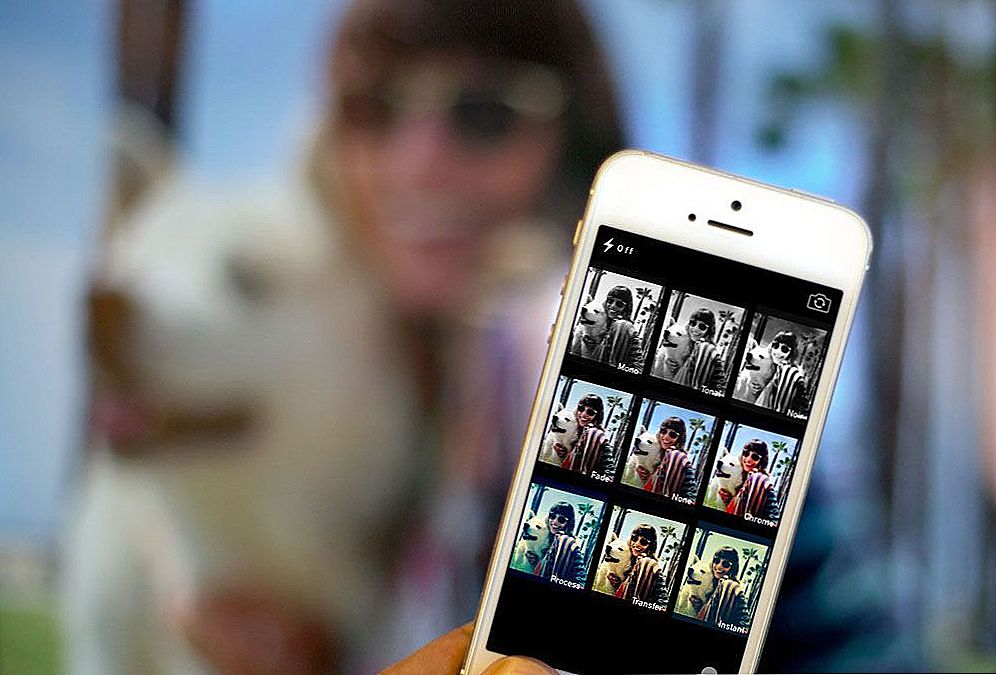
filteri
- Motion zahtijeva serijsko snimanje. Kontinuirano snimanje je prisutno na svim iPhone uređajima, ali u šestoj verziji pametnog telefona postalo je još prikladnije. Upotreba ove funkcije je jednostavna - uključite je u izborniku fotoaparata, a zatim stvorite fotografiju, držite okidač i snimajte kontinuirani niz snimaka. Zatim ćete morati odabrati najbolju snimku iz niza fotografija. Ovaj je način izvrstan za snimanje objekata koji bi inače bili nepraktični za prosječnog korisnika.
- Panorama. Izvrstan alat za stvaranje prekrasnih i velikih fotografija, kombinirajući razne objekte na slici, hvatajući prirodu duž horizonta. Panoramske fotografije imaju svoju izvanrednu ljepotu i omogućuju vam da cijenite okoliš iz drugačijeg kuta. Sve što trebate poduzeti da biste snimili panoramu jest vježbati postupno pretvaranje leće duž horizonta, a nakon nekog vremena moći ćete stvoriti lijepe i zasićene fotografije.
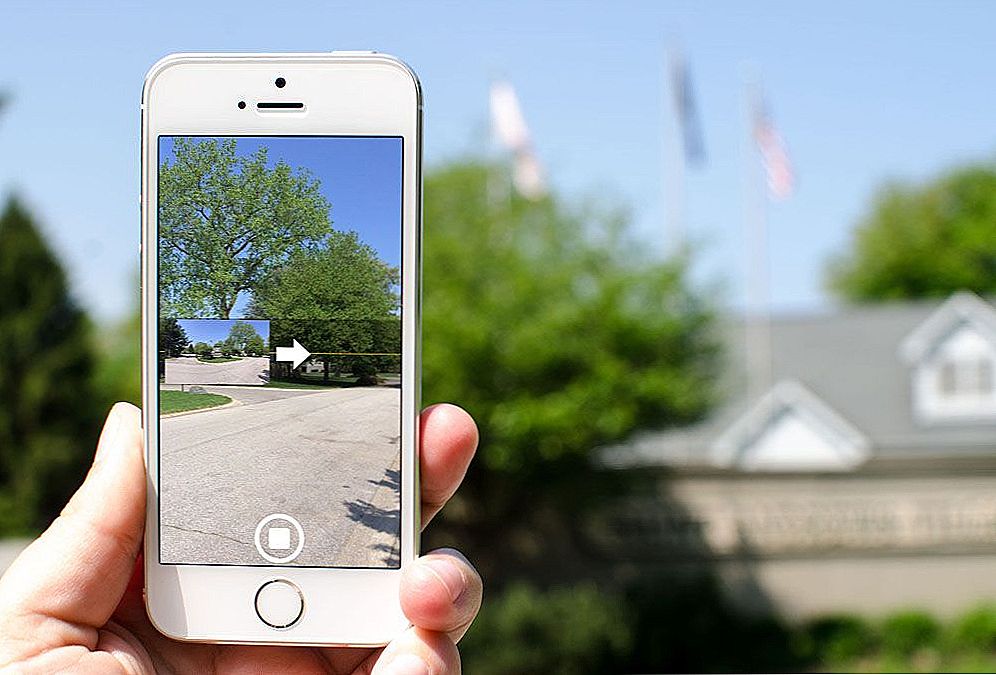
Panoramsko snimanje
Kako isključiti zvuk kamere na uređaju iPhone
A ako ste ovladali programom Camera, a pri stvaranju slika zbunjujete samo jedna stvar - zvuk zatvarača, predlažemo da učinite sljedeće:
- Postavite iPhone u tihi način.
- Sada pokrenite fotoaparat i snimite fotografije.
Da, nažalost, nema drugog načina isključivanja zvuka zatvarača na službenim uređajima.
Ako upotrebljavate "sjeckani" iPhone, potpuno možete onemogućiti zvuk zatvarača na sljedeći način:
- Povežite svoj smartphone s računalom i pokrenite upravitelj datoteka - sve aplikacije ove vrste će raditi.
- U korijenskoj mapi pronađite direktorij "Sustav sirovine".
- Idite do mape sustava, a zatim odaberite Library / Audio / UISounds.
- Dodajte photoShutter.caf naziv datoteke. slovo "B" prije proširenja, na kraju naziva.
A ako znate upotrijebiti ugađanje, jednostavno preuzmite SilentPhotoChill datoteku iz Cydije, a kada ga koristite, zvuk okidača će biti isključen.
Pomoću ovih savjeta možete izraditi još bolje fotografije i slike pomoću fotoaparata vašeg pametnog telefona, a sada znate isključiti zvuk okidača ako vam to smeta. Ove savjete svakako vrijedi koristiti, jer je modul kamere u Appleovim uređajima vrijedan temeljito proučavanja i potpuno može zamijeniti vašu običnu digitalnu kameru.












